Există mai multe motive pentru care ați dori să învățați cum să vă conectați la router. Poate că doriți să modificați setările acestuia pentru a vă bucura de un WiFi mai rapid. Sau poate vreți să vă protejați rețeaua împotriva pirateriei, schimbând parola sau modificând detaliile de securitate. Indiferent de motiv, următorul ghid vă va arăta cum să vă conectați la router, cum să găsiți parola implicită a routerului și cum să o schimbați.
Cum să vă conectați la router
- Tastați adresa IP a routerului dvs. în câmpul de adrese al unui browser web și apăsați Enter. Dacă nu cunoașteți adresa IP a routerului dumneavoastră, consultați ghidul nostru despre cum să găsiți adresa IP a routerului dumneavoastră.
- Introduceți numele de utilizator și parola routerului atunci când vi se solicită. Utilizați acreditările pe care le-ați creat atunci când ați configurat pentru prima dată routerul.
Dacă nu ați creat un nume de utilizator și o parolă, iată cum să găsiți numele de utilizator și parola implicite ale routerului dvs.
Cum găsiți parola routerului dumneavoastră
Dacă nu ați schimbat parola implicită a routerului dumneavoastră, puteți găsi informațiile de conectare pe router, în manualul de utilizare sau căutându-le online. Dacă ați schimbat vreodată parola, puteți reseta routerul și puteți utiliza parola implicită.
Puteți găsi detaliile de conectare pe router sau în manualul de utilizare. Dacă nu vedeți aceste informații.
În primul rând, vă puteți uita la routerul în sine. Multe routere vin cu autocolante pe care sunt imprimate informațiile de conectare. De obicei, acest autocolant se află pe partea din spate (sau de jos) a dispozitivului. Deși ar putea exista o mulțime de informații pe autocolant, doriți să căutați ceva de genul „Detalii de conectare router”.

If you don’t see this information, you can try using the most common default usernames and passwords. Here is a short list of login details from some of the more popular routers:
| Router Model | Username | Password |
| 3Com | admin | admin |
| Asus | admin | admin |
| Belkin | admin | admin |
| Cisco | admin | admin |
| Linksys | admin | admin |
| Netgear | admin | Password |
| TP Link | admin | admin |
| D-Link | admin | (leave blank) |
If you know your router’s model number, îl puteți, de asemenea, căuta pe Google sau îl puteți introduce pe acest site, care are o listă completă a numelor de utilizator și a parolelor implicite ale routerului.
Dacă ați schimbat vreodată parola implicită a routerului, dar nu v-o mai amintiți, puteți reseta routerul și folosi parola implicită. Dacă doriți să știți cum să vă resetați routerul, consultați ghidul nostru aici.
Acum că știți numele de utilizator și parola implicite ale routerului dumneavoastră, este o idee bună să vă schimbați parolapentru ca nimeni altcineva să nu vă poată accesa rețeaua.
Cum să schimbați parola routerului
Care router estediferit, așa că acești pași generali s-ar putea să nu se aplice modelului dumneavoastră.
- Direcționați-vă la meniul de setări al routerului dumneavoastră.
- Căutați opțiunea Schimbare parolă sau ceva similar.
- Introduceți noua parolă.
- Salvați noile setări.
Dacă aveți probleme în a vă aminti detaliile de conectare, consultați blogul nostru despre cei mai buni manageri de parole aici.
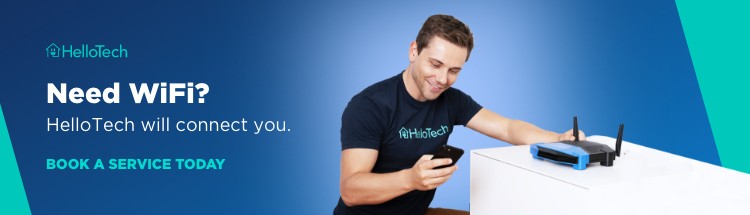
.